
演示机型:联想天逸510s
系统版本:Windows 7
1、鼠标双击计算机。

2、选择要整理的磁盘。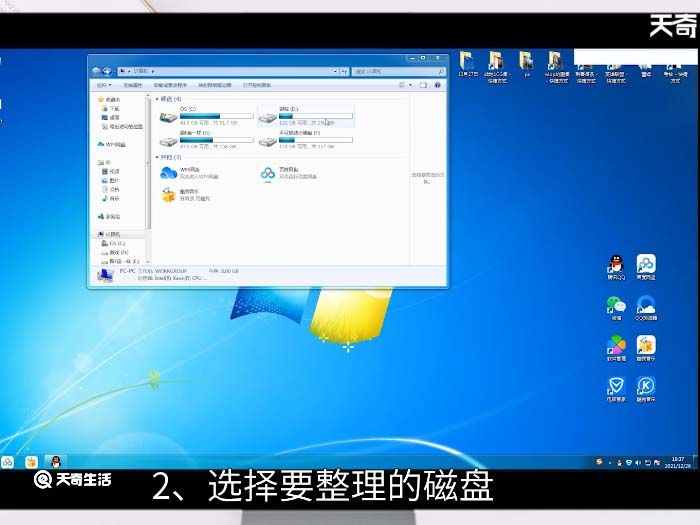
3、鼠标右键单击打开属性界面。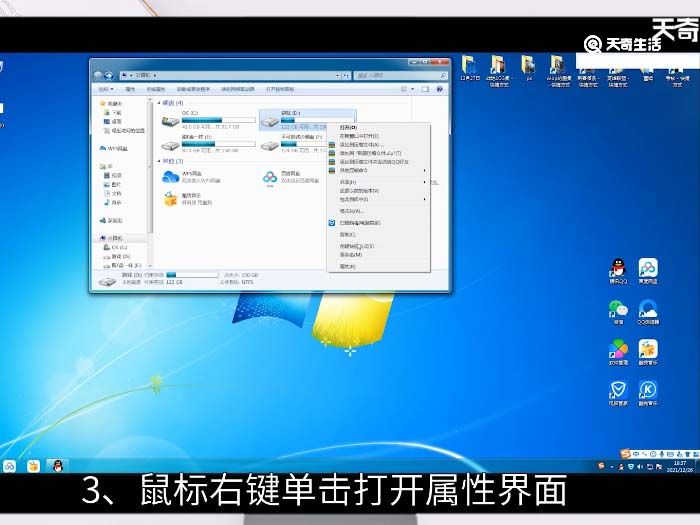
4、选择工具选项卡。
5、点击立刻进行碎片整理。
6、选择配置计划。

7、点击选择磁盘。
8、选择你要整理的磁盘后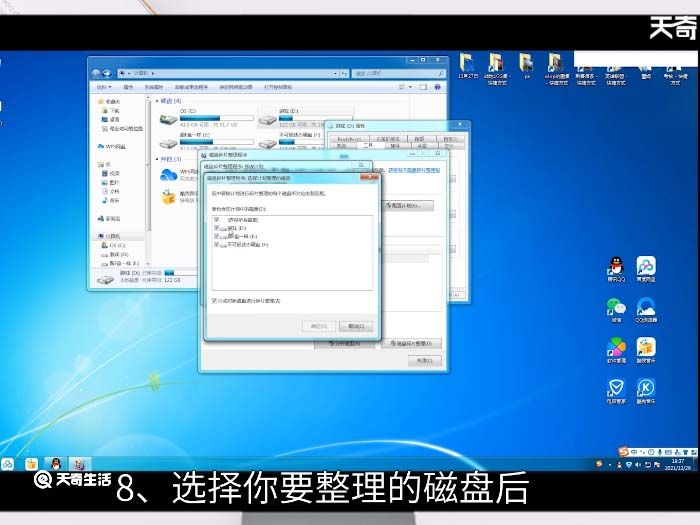
9、勾选自动对新磁盘进行碎片整理。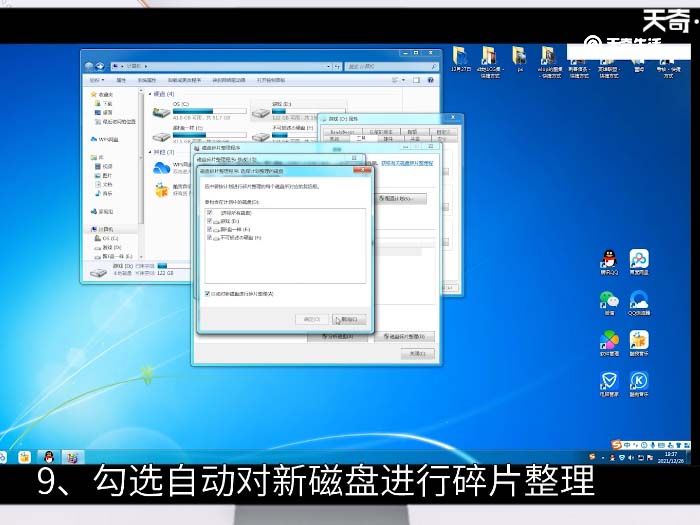
10、点击确定即可,这样每到设定时间就会自动进行磁盘碎片整理了。
总结
1、在计算机页面选择你要整理的磁盘。
2、鼠标右键打开属性界面。
3、在工具选项卡中点击立刻进行碎片整理。
4、配置计划完成后选择要整理的磁盘。
5、勾选自动对新磁盘进行碎片整理后点击确定。




